تلگرام یک جایگزین عالی برای واتس اپ است، حتی از نظر برخی ویژگی های حریم خصوصی بهتر است. بسیاری از ویژگی هایی که تلگرام را منحصر به فرد کرده است، مانند کانال ها، توسط واتس اپ با نام های دیگری معرفی می شوند. اگرچه تلگرام به دلیل امکانات و خدماتش شهرت خوبی دارد، اما گاهی اوقات مشکلاتی پیش می آید.

وقتی تلگرام را روی دستگاه های تلفن همراه خود باز می کنیم، وضعیت اتصال را در بالای صفحه مشاهده می کنیم که برای چند ثانیه ناپدید می شود. این نشان می دهد که دستگاه شما از طریق اینترنت به سرورهای تلگرام متصل می شود. گاهی اوقات برای برقراری ارتباط با سرورها زمان زیادی طول می کشد و دائماً شاهد وضعیت اتصال هستیم.
به نظر می رسد تلگرام در حالت “اتصال” گیر کرده است. در این راهنما چند راه حل برای اتصال به تلگرام و استفاده عادی از آن برای ارتباط با دوستان و خانواده را به شما نشان می دهیم.
چگونه تلگرام مسدود شده را هنگام اتصال رفع کنیم
اگر در وضعیت اتصال در تلگرام گیر کرده اید، از راه حل های زیر استفاده کنید تا از این مشکل خلاص شوید و از تلگرام استفاده کنید.
مطمئن شوید که اتصال اینترنت پایداری دارید
اتصال به اینترنت پایدار برای استفاده از تلگرام ضروری است زیرا برای اتصال به سرورها به اینترنت متکی است. اگر اتصال اینترنت پایدار ندارید، وضعیت اتصال را به طور مکرر مشاهده می کنید. از داده تلفن همراه به اتصال WiFi یا بالعکس جابجا شوید و ببینید که آیا کمک می کند.
اگر اتصال WiFi ندارید، تست سرعت را با استفاده از آن انجام دهید ابزار تست سرعت آنلاین رایگان و ببینید آیا اتصال پایدار است و با پتانسیل کامل خود کار می کند یا خیر. اگر مشکل اینترنت پیدا کردید، مطمئن شوید که اطلاعات تلفن همراه کافی دارید و تلفن همراه شما به خوبی به شبکه متصل است. گوشی خود را در حالت هواپیما قرار دهید و بعد از خاموش کردن حالت هواپیما ببینید آیا اینترنت خوب کار می کند یا خیر.
مطالب مرتبط: داده های موبایل در اندروید کار نمی کند؟ در اینجا بیش از 10 راه حل آسان وجود دارد
بررسی کنید تلگرام خراب است یا کار نمی کند

ما می دانیم که تلگرام فقط با اینترنت کار می کند. با استفاده از اینترنت، دستگاه شما به سرورهای تلگرام وصل می شود که تمام داده های چت شما در آنجا ذخیره می شود. وضعیت اتصال نشان می دهد که دستگاه تلفن همراه شما به سرورهای تلگرام متصل است. اگر مشکلی در سرورها وجود داشته باشد یا اتصال قطع شود، ما می توانیم وضعیت اتصال را در هر زمان مشاهده کنیم.
سر به ردیاب وب سایت، تلگرام را جستجو کنید و ببینید آیا تلگرام مشکلی دارد یا خیر. در صورت گزارش قطعی در آنجا، لطفا مدتی صبر کنید تا مشکل توسط تیم تلگرام برطرف شود. اگر نه، راه حل های زیر را دنبال کنید.
تلگرام را به روز کنید

ممکن است مشکلی در آپدیت قبلی تلگرام وجود داشته باشد که باعث می شود وضعیت اتصال گاهی اوقات گیر کند. بررسی کنید که آیا بهروزرسانی برای تلگرام در فروشگاه Google Play موجود است و آن را نصب کنید. این به روز رسانی مشکل را برطرف می کند و به شما امکان می دهد از تلگرام به طور معمول استفاده کنید.
برای آپدیت تلگرام در اندروید،
- گوگل پلی استور را باز کنید و تلگرام را جستجو کنید
- روی تلگرام در نتایج ضربه بزنید.
- اگر آپدیت موجود باشد، خواهید دید به روز رسانی دکمه. اگر نه، خواهید دید باز کن دکمه.
- دست زدن به به روز رسانی را فشار دهید تا به روز رسانی را نصب کنید و بگذارید تمام شود
برای آپدیت تلگرام در iOS،
- اپ استور را باز کنید و تلگرام را جستجو کنید
- با زدن Telegram در نتایج و کلیک کردن، صفحه برنامه تلگرام را باز کنید به روز رسانی دکمه
از سیستم خارج شوید و دوباره وارد تلگرام شوید

یک خروج ساده و بازگشت مجدد می تواند مشکلات اصلی را که می بینیم برطرف کند. از اکانت تلگرام خود خارج شوید و دوباره با همان شماره موبایل یا ایمیل وارد شوید. برای خروج از تلگرام، روی منوی همبرگر در بالای تلگرام ضربه بزنید و روی عکس پروفایل خود کلیک کنید. اکنون تصویر نمایه را به سمت بالا حرکت دهید تا جزئیات نمایه را ببینید و روی دکمه سه نقطه در گوشه سمت چپ بالای صفحه ضربه بزنید. مطبوعات از حساب خود خارج شوید.
حالا از همین شماره استفاده کنید و دوباره وارد تلگرام شوید و ببینید مشکل حل شده است یا خیر.
ذخیره تاریخ یا حالت کم داده را غیرفعال کنید

اگر Data Saver را در دستگاه اندرویدی خود فعال کرده اید، ممکن است دلیل قطع شدن تلگرام هنگام اتصال به همین دلیل باشد. برای اینکه بتوانید بدون مشکل از تلگرام استفاده کنید باید آن را غیرفعال کنید. برای خاموش کردن آن، به تنظیمات برنامه > اتصالات > مصرف داده > ذخیره داده.
به طور مشابه در iOS، اگر حالت داده کم را فعال کرده باشید، می توانید با این مشکل مواجه شوید. رفتن به Settings > Cellular > Cellular Data Options و حالت کم دیتا را خاموش کنید.
حافظه دستگاه خود را بررسی کنید
مطمئن شوید که دستگاه شما فضای ذخیرهسازی کافی برای ذخیره فایلهای جدید، حافظه پنهان و سایر دادههایی دارد که هنگام استفاده از برنامهها روی آن بهطور خودکار ذخیره میشوند. اگر فضای ذخیرهسازی دستگاه شما تمام شود، هنگام اتصال به تلگرام با مشکل مواجه میشوید زیرا به دلیل محدودیتهای ذخیرهسازی نمیتواند دادههای کش جدید را ذخیره کند. فایلهای غیرضروری را حذف کنید، برنامههایی را که دیگر استفاده نمیکنید حذف کنید، و برای رفع مشکل، مقداری از فضای دستگاه خود را آزاد کنید.
IPv6 روتر را غیرفعال کنید
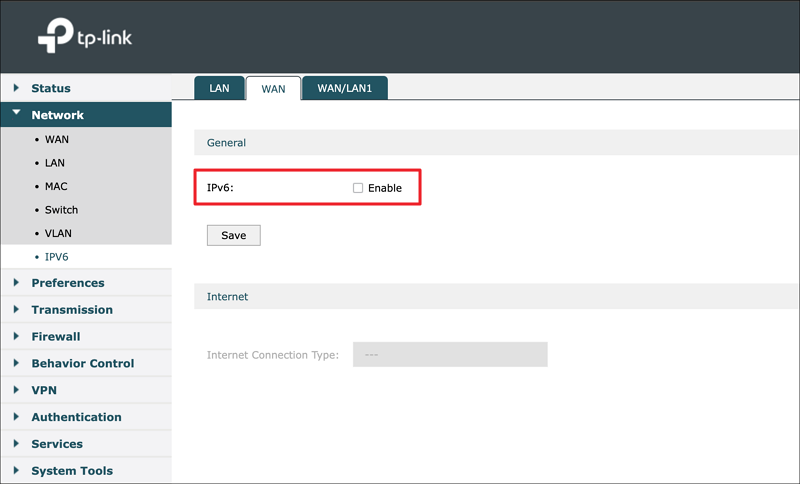
IPv6 پروتکل پیشرفته ای است که برای جایگزینی پروتکل IPv4 توسعه یافته است. هنوز یک مرحله انتقال از پروتکل IPv4 به پروتکل IPv6 وجود دارد. اگر IPv6 در روتر شما فعال باشد، اگر اتصال سمت سرور IPv4 باشد، ممکن است وضعیت اتصال از بین برود. برای جلوگیری از این امر، باید پروتکل IPv6 را در صفحه پیکربندی روتر خود غیرفعال کنید.
برای غیرفعال کردن IPv6 در صفحه پیکربندی روتر،
- یک مرورگر وب را در دستگاه خود باز کنید. قبل از آن، مطمئن شوید که به وای فای روتری که می خواهید پروتکل IPv6 را غیرفعال کنید متصل هستید.
- آدرس پیکربندی روتر را وارد کنید که می توانید آن را در دفترچه راهنمای کاربر روتر بیابید یا با نام سازنده روتر خود در اینترنت جستجو کنید.
- با نام کاربری و رمز عبوری که می توانید روی برچسب روتر پیدا کنید وارد شوید.
- زیر منبسط یا شبکه تنظیمات، تنظیمات IPv6 را در زیر مشاهده خواهید کرد WAN بخش.
- روی کادر کناری ضربه بزنید IPv6 یا IPv6 را فعال کنید برای غیرفعال کردن آن
- را کلیک کنید صرفه جویی برای ذخیره تغییرات و راه اندازی مجدد روتر.
توجه داشته باشید:
کلمات ممکن است برای هر سازنده روتر متفاوت باشد. روند برای همه یکسان است. در برخی از روترها، ممکن است IPv6 را مستقیماً در نوار کناری یا در تب Advanced یا در تنظیمات شبکه پیدا کنید.
کش اپلیکیشن تلگرام را پاک کنید
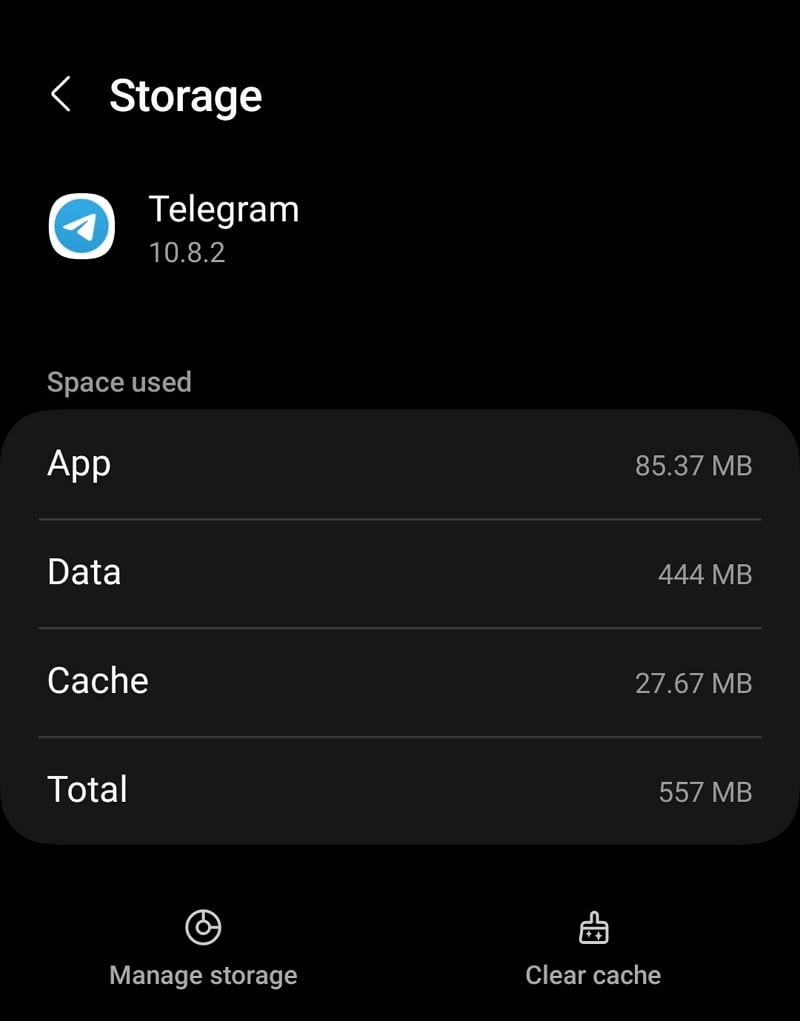
حافظه پنهان برنامه خراب می تواند مشکلات زیادی را در عملکرد برنامه مورد نظر ایجاد کند. اپلیکیشن تلگرام نیز از این قاعده مستثنی نیست. حافظه پنهان تلگرام ممکن است خراب باشد و باعث قطع شدن وضعیت اتصال شود. کش اپلیکیشن تلگرام را پاک کنید تا مشکل برطرف شود و به طور معمول به تلگرام متصل شوید.
برای پاک کردن کش تلگرام در اندروید،
- بازش کن تنظیمات برنامه
- دست زدن به برنامه های کاربردی بخش
- به پایین بروید و پیدا کنید تلگرام در لیست برنامه های نصب شده و روی آن ضربه بزنید
- حالا روی آن ضربه بزنید ذخیره سازی در صفحه اطلاعات اپلیکیشن تلگرام
- بر ذخیره سازی صفحه، ضربه بزنید پاک کردن کش در پایین صفحه نمایش
ببین مشکل حل شده یا نه
VPN را غیرفعال کنید
اگر از تلگرام با VPN برای مخفی کردن IP خود استفاده می کنید، بهتر است با فعال کردن تونل تقسیم در تنظیمات VPN، تلگرام را از VPN غیرفعال یا قطع کنید. تلگرام در کشورهایی مانند روسیه و برزیل ممنوع است و در کشورهایی که از آن برای انقلاب استفاده می شود، به طور مرتب با ممنوعیت های موقت مواجه می شود.
اگر به سرورهایی از چنین کشوری متصل هستید که تلگرام با سانسور یا ممنوعیت مواجه است، ممکن است این مشکل را مشاهده کنید. به سروری متصل شوید که تلگرام در آن به خوبی کار می کند یا VPN را غیرفعال کنید تا مشکل برطرف شود.
تلگرام را دوباره نصب کنید

اگر راهحلهای بالا مشکل را حل نکرد، باید برنامه تلگرام را از دستگاه خود حذف و مجدداً از فروشگاه Google Play یا اپ استور نصب کنید. در اندروید، نماد تلگرام را در لیست برنامه ها برای چند ثانیه فشار داده و نگه دارید و ضربه بزنید حذف نصب کنید تا برنامه را به طور کامل از دستگاه خود حذف کنید. حالا گوگل پلی استور را باز کنید، تلگرام را جستجو کنید و روی آن کلیک کنید نصب.
در دستگاههای iOS، برنامه تلگرام را برای چند ثانیه ضربه بزنید و نگه دارید و انتخاب کنید حذف یک برنامه. سپس به اپ استور بروید، تلگرام را جستجو کنید و ضربه بزنید آن را بگیرید دکمه.
با شماره موبایل خود وارد شوید و ببینید مشکل حل شده است یا خیر. اگر هیچ کاری درست نشد، باید تماس بگیرید پشتیبانی تلگرام تا آنها را وادار کنید تا مشکل را برای شما حل کنند.
تلگرام وصل نمیشه
اگر متوجه شدید که اپلیکیشن تلگرام روی گوشی شما در حالت اتصال گیر کرده یا به اینترنت متصل نیست، می توانید به راحتی با بررسی وضعیت اتصال به اینترنت، بررسی وضعیت سرور تلگرام، غیرفعال کردن VPN، غیرفعال کردن پروتکل IPv6 و غیره مشکل را برطرف کنید. روش های توضیح داده شده در بالا را دنبال کنید و از شر مشکلات اتصال در برنامه تلگرام خلاص شوید.
سوالات متداول در مورد نحوه رفع گیرکردن تلگرام در اتصال
1. چرا تلگرام روی مخاطب مسدود می شود؟
تلگرام تنها با اتصال به سرورهای خود از طریق اینترنت کار می کند. اگر اینترنت در سمت شما یا سرورهای سمت تلگرام مشکل داشته باشد، این مشکل را مشاهده خواهید کرد. می توانید با رفع مشکلات شبکه به راحتی آن را برطرف کنید یا صبر کنید تا تیم تلگرام مشکلات را از طرف خود برطرف کند.
2. چگونه می توانم مشکل اتصال تلگرام در آیفون را برطرف کنم؟
اگر مشکلی در اتصال تلگرام در آیفون خود مشاهده کردید، از طریق دیتای تلفن همراه به WiFi بروید یا برعکس و ببینید که آیا این کمک می کند یا خیر. مطمئن شوید که اینترنت به خوبی کار می کند. کش برنامه تلگرام را پاک کنید، آن را به آخرین نسخه به روز کنید و ببینید آیا به رفع مشکل کمک می کند یا خیر.
3. چرا تلگرام من ناگهان کار نمی کند؟
اگر تلگرام به طور ناگهانی از کار بیفتد، ممکن است اتصال اینترنت شما مشکل داشته باشد. ابتدا بررسی کنید که آیا اتصال اینترنت به درستی کار می کند یا خیر. سپس مشکل را در صفحه تلگرام بررسی کنید. ممکن است وقفه ای وجود داشته باشد که مشکل را ایجاد کند. باید منتظر بمانید تا مشکل توسط تیم تلگرام برطرف شود. اگر اتصال اینترنت به درستی کار می کند و تلگرام مشکلی ندارد، باید اپلیکیشن تلگرام را آپدیت کنید، حافظه کافی روی دستگاه را بررسی کنید، کش را پاک کنید و در صورت لزوم اپلیکیشن تلگرام را مجددا نصب کنید.
این مقاله به شما کمک کرد؟
آرهخیر
